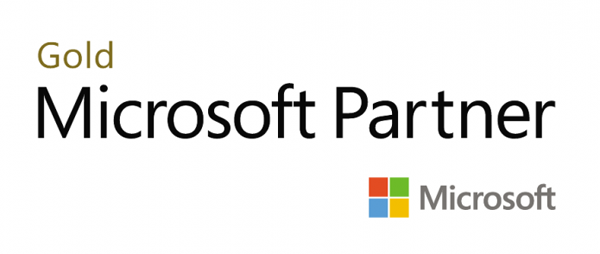PowerPoint 2016 für Anfänger, Fortgeschrittene und Profis. Mit Einstufungstest.
- Seminar
- E-Learning
- Jederzeit verfügbar
- 19 Unterrichtseinheiten
- Teilnahmebescheinigung
Ihr Einstieg in professionelle Präsentationen
Tauchen Sie mit diesem Online-Kurs in die Welt von PowerPoint 2016 ein – praxisnah, flexibel und individuell angepasst. Dank eines vorgeschalteten Einstufungstests erhalten Sie Lerninhalte, die exakt auf Ihr aktuelles Wissen zugeschnitten sind. Ob Sie Einsteiger oder erfahrener Nutzer sind: Sie lernen genau das, was Sie benötigen, um professionell zu präsentieren.
Erleben Sie eine moderne E-Learning-Methodik mit realitätsnaher Übungsumgebung, interaktiven Lektionen, Videos, Audios und Untertiteln – ganz ohne Installation zusätzlicher Software.
Nutzen
Entdecken Sie das Präsentationsprogramm PowerPoint 2016 und lernen Sie, alle Funktionen gezielt einzusetzen. Ob Grundlagen, Fortgeschrittenenwissen oder Profifunktionen – dieser Online-Kurs deckt alles ab. Der Kurs eignet sich außerdem als Vorbereitung auf die Microsoft Office Specialist (MOS)-Zertifizierung.
Zielgruppe
Für Berufseinsteiger, Jobwechsler, Unternehmer, Fachkräfte und alle, die ihre PowerPoint-Kenntnisse auffrischen oder auf das nächste Level bringen möchten.
Inhalte
Stufe 1: Grundkenntnisse / Anfänger
- PowerPoint entdecken
- Programmumfeld & Navigation
- Folien erstellen, bearbeiten und verwalten
- Texte eingeben, formatieren, korrigieren
- Bildschirmpräsentation starten & drucken
- Designs, Layouts, Zeichen- und Absatzformatierungen
- Arbeiten mit Listen, Tabstopps, Einzügen
- Notizenseiten und Formatübertragungen
Stufe 2: Fortgeschrittene
- Arbeiten in der Gliederungsansicht
- Präsentation aus Word-Dokument erstellen
- Objektmanagement: verschieben, duplizieren, gruppieren
- Effekte, Formatierungen, SmartArt & Tabellen einsetzen
- Bilder einfügen, formatieren, verwalten
- Hyperlinks & Hintergrundgestaltung
- Layouts, Platzhalter & Folienmaster bearbeiten
Stufe 3: Kenntnisse für Profis
- Diagramme einfügen und gestalten
- Medien einbinden: Video-, Audio-Clips, Interaktionen
- Animationen und Übergangseffekte definieren
- Präsentationen exportieren, konvertieren, schützen
- Kommentare, Vorlagen, Bildschirmpräsentationen
- Arbeiten mit SharePoint, Microsoft-Konto, Dateiversionen
Hinweise
Die reinen Inhalte dieses E-Learnings betragen 870 Minuten. Je nach Lerngeschwindigkeit ergibt sich daraus die reale Dauer des Trainings.
Der Zugriff ist auf einen Zeitraum von 365 Tagen begrenzt.